Содержание
Магазин Microsoft
(ранее Магазин Windows) является официальным рынком Microsoft для загрузки приложений, но многие пользователи часто сталкиваются с проблемами при использовании Магазина или приложений в нем. Мы собрали все шаги, которые помогут решить подавляющее большинство проблем.
Независимо от того, используется ли средство устранения неполадок для автоматического обнаружения и устранения проблем или очистки кеша, есть вероятность, что один из полезных советов ниже сделает эту работу.
Если у вас есть собственный совет, который поможет решить проблему с Магазином Windows или приложением, обязательно сообщите об этом в разделе комментариев.
1. Используйте средство устранения неполадок приложений Магазина Windows
У Microsoft есть средство устранения неполадок, которое сканирует вашу систему и обнаруживает любые проблемы, которые могут препятствовать правильной работе любых приложений Магазина Windows. Затем, если это возможно, он автоматически исправляет это без необходимости что-либо делать.
Хотя средство устранения неполадок не является встроенным в Windows, вы можете легко загрузить его бесплатно с веб-сайта Microsoft. Вам понадобится конкретная версия в зависимости от версии операционной системы: загрузка Windows 10 или загрузка Windows 8.
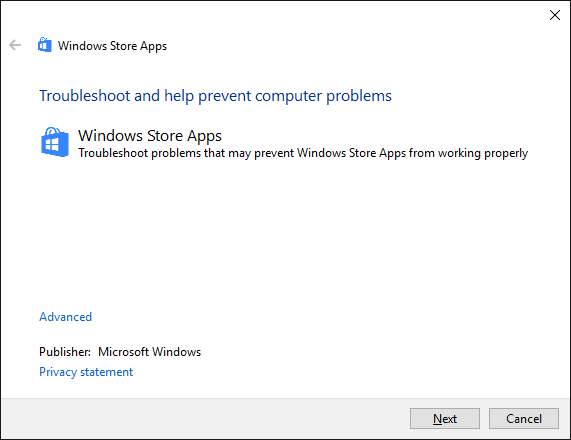
Откройте файл с помощью мастера диагностики неисправностей, который должен быть выбран по умолчанию. Затем следуйте указаниям мастера, нажимая следующий прогрессировать через этапы.
Если проблемы обнаружены, то специалист по устранению неполадок попытается решить их. Возможно, он не сможет их исправить или вообще не найдет никаких проблем, но в любом случае стоит попробовать.
2. Очистить кэш магазина
Очистка кеша Магазина может помочь решить проблемы с установкой или обновлением приложений. На самом деле очистка кэша может решить многие проблемы Windows
, Это невероятно просто для запуска и займет всего полминуты.
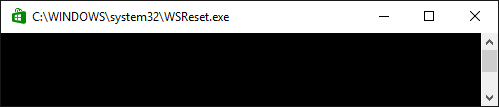
Нажмите Windows Key + R чтобы открыть Run, затем введите wsreset.exe и нажмите Хорошо. Откроется пустое окно командной строки, но будьте уверены, что он очищает кэш. Примерно через десять секунд окно закроется, и магазин откроется автоматически.
3. Сброс компонентов Центра обновления Windows
Если у вас возникли проблемы с обновлением Магазина или самих приложений, попробуйте перезагрузить компоненты Центра обновления Windows. Удобно, есть решение проблем для этого! Вы можете получить нужную версию напрямую от Microsoft, в зависимости от вашей операционной системы, со страницы их поддержки.
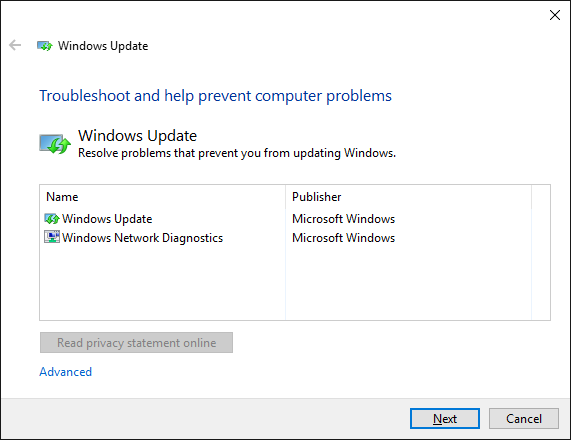
Запустите средство устранения неполадок и нажмите следующий прогрессировать через этапы. Он будет автоматически обнаруживать и устранять любые проблемы, если это возможно. Если это не помогает, обратитесь к нашему руководству по решению проблем Центра обновления Windows.
для некоторых других решений.
4. Отредактируйте реестр для ошибок соединения
Если вы получаете ошибку соединения при запуске магазина, загрузке приложения или обновлении приложения, возможно, пришло время перейти в реестр. Пожалуйста, внимательно следуйте этим инструкциям, потому что неправильные изменения в реестре могут вызвать дальнейшие проблемы
,
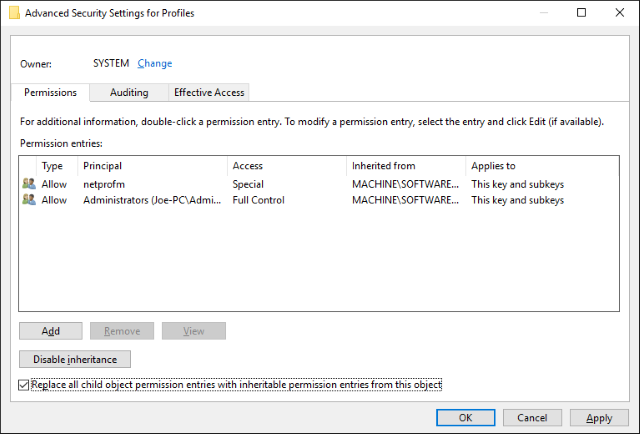
Сначала нажмите Windows Key + R открыть Run. вход смерзаться и нажмите Хорошо. Откроется редактор реестра. Используя папки слева, перейдите в следующий путь к папке:
HKEY_LOCAL_MACHINE\SOFTWARE\Microsoft\WindowsNT\CurrentVersion\NetworkList\Profiles
Щелкните правой кнопкой мыши на профили, Выбрать права доступа, затем нажмите продвинутый. Поставить галочку Замените все записи разрешений дочернего объекта на наследуемые записи разрешений этого объекта. и нажмите Хорошо. Теперь перезагрузите вашу систему, и, надеюсь, ваша проблема будет решена.
5. Перерегистрируйте Магазин Windows.
Приложение Store не может быть удалено, поэтому самое близкое, что мы можем получить, это перерегистрировать его в вашей системе. Сначала выполните системный поиск PowerShell, затем щелкните правой кнопкой мыши соответствующий результат и выберите Запустить от имени администратора. Проще говоря, PowerShell — это среда сценариев, которую можно использовать для автоматизации задач.
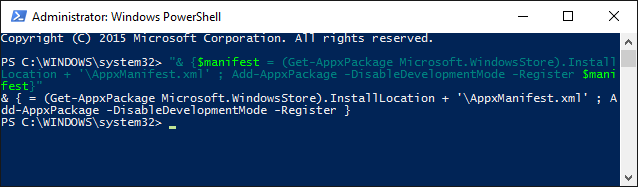
Если вы используете Windows 10, введите следующее, а затем нажмите Войти:
"& {$manifest = (Get-AppxPackage Microsoft.WindowsStore).InstallLocation + '\AppxManifest.xml' ; Add-AppxPackage -DisableDevelopmentMode -Register $manifest}"Если вы используете Windows 8, введите эту команду:
Add-AppxPackage -DisableDevelopmentMode -Register $Env:SystemRoot\WinStore\AppxManifest.XML
Теперь вы можете закрыть PowerShell и открыть приложение Store, где, как мы надеемся, ваша проблема будет решена.
Стоит ли магазин?
Надеюсь, что один из советов выше исправил вашу проблему. Если нет, ознакомьтесь с нашим руководством по устранению неполадок приложений Windows
для дальнейшего совета. В качестве альтернативы, если вы просто хотите избавиться от проблемных приложений, узнайте, как удалить стандартные приложения из вашей системы.
,
Остается ли в Windows Store много жизни? Путаница вокруг терминологии приложения
кроме того, мы ранее обсуждали, что одной из ключевых проблем магазина является мертвые приложения
— возможно, проблема не в вашей системе, а в самом приложении.
С какими проблемами вы столкнулись в Магазине Windows или его приложениях? Какие шаги вы предприняли для решения проблем?




![Управляйте разделами жесткого диска как профессионал с помощью EaseUS Partition Master [Windows]](https://helpexe.ru/wp-content/cache/thumb/bd/12879988e70e4bd_150x95.png)
![Навигация и организация текстовых заметок на вашем компьютере с KeepNote [кроссплатформенный]](https://helpexe.ru/wp-content/cache/thumb/5a/0c4d56e57b1565a_150x95.jpg)